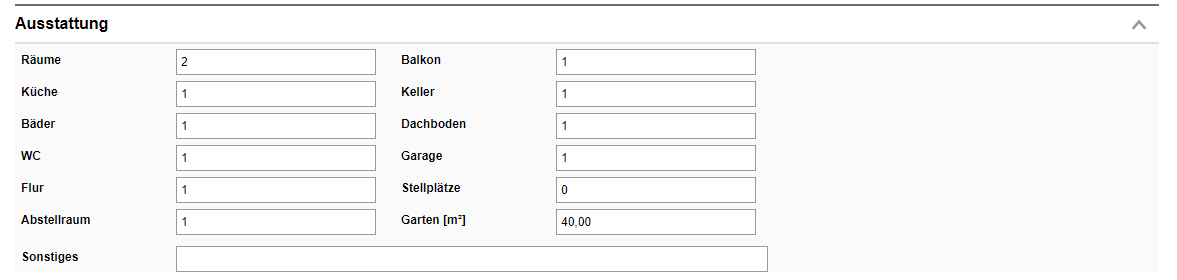Mieteinheit anlegen
Um eine neue Mieteinheit anzulegen wählen Sie aus der Suche heraus die Schaltfläche Hinzufügen. Sie erhalten eine neue leere Maske in der Sie nun die Pflichtfelder (*) befüllen müssen:
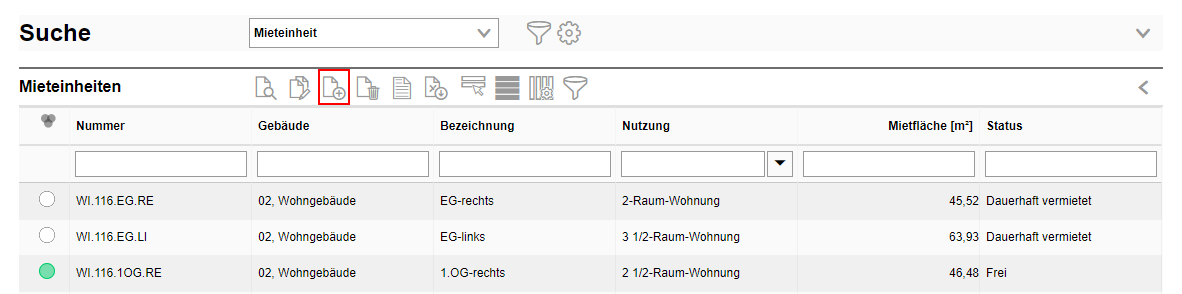
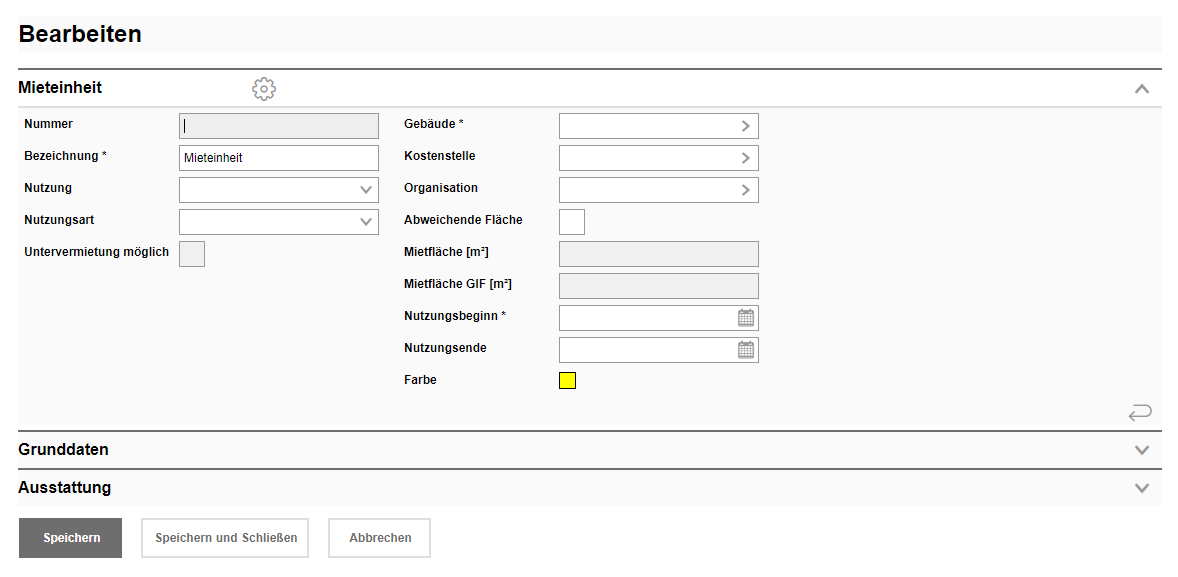
Im Feld Nummer muss eine eindeutige Nummer stehen oder das Feld muss leer sein. Bei der Nutzung können Sie aus einem vorher definierten Katalog auswählen. Im Feld Nutzungsart geben Sie bitte an ob sie die Mieteinheit vermieten also selbst Mieter sind.
Danach entscheiden Sie ob eine Untervermietung möglich ist. Setzen Sie bitte die Option Untervermietung möglich wenn Sie diese Mieteinheit untervermieten möchten. Dies funktioniert nur, wenn Sie bei der Nutzungsart Anmietung eingegeben haben.
Die Mietfläche und die Mietfläche GIF werden automatisch berechnet, je nachdem welche Räume Sie später zu ordnen. Sie können aber auch eine abweichende Fläche angeben. In diesem Fall brauchen Sie die dann auch keine Räume zuordnen. Aktivieren Sie bitte die Option im entsprechenden Feld. Die Mietfläche und Mietfläche GIF kann danach händisch in das entsprechende Feld eingetragen werden.
Geben Sie nun noch den Nutzungsbeginn der Mieteinheit an. Beachten Sie bitte, dass Sie keine Mietverträge für die Mieteinheit anlegen können, die vor dem Nutzungsbeginn der Mieteinheit beginnen.
Bei Bedarf können Sie nun noch die Kostenstelle oder/und eine Organisation auswählen.
|
Die Organisation ist dabei ein sehr starker Filter bitte beachten Sie deshalb die Informationen zum Thema Organisationen im Abschnitt Verwaltung. |
|
Vermietung nach GIF Laut Gesellschaft für immobilienwirtschaftliche Forschung e. V. (gif) versteht man darunter die Vermietung von gewerblichen Räumen. Gemäß der DIN 277 unterscheidet man ausgehend von der Brutto-Grundfläche (BGF) zwischen: •MF-0 (Keine Mietfläche) •MF-G (Mietfläche nach gif) oMF-G1 (Mietfläche mit vollständigem Nutzungsrecht, exklusiv) oMF-G2 (Mietfläche mit anteiligem Nutzungsrecht, gemeinschaftlich) |
In den Stammdaten der Mieteinheit finden Sie noch ein Feld Farbe. Hier können Sie eine Farbe auswählen, in der dann die Räume der Mieteinheit im CAD eingefärbt werden sollen. Voraussetzung hierfür ist das Produkt Grafik.
In den Sektionen Grunddaten und Ausstattung können Sie zusätzliche Angaben zu der Mieteinheit vornehmen diese haben jedoch keine Auswirkungen auf Berechnungen oder Auswirkungen auf Mietverträge.
Speichern Sie die Mieteinheit ab.
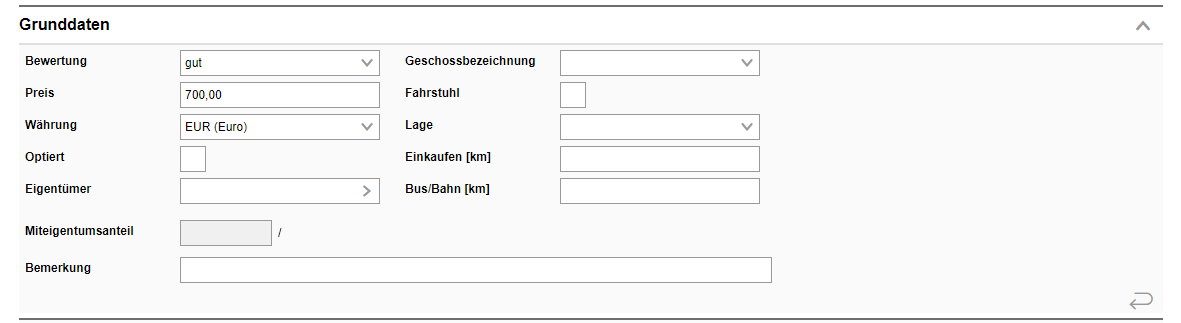
|
Um Miteigentumsanteile eintragen zu können, müssen Sie die Angaben am Gebäude vervollständigen. Erst dann können Sie an der Mieteinheit eingetragen werden.
Die Angaben hier haben noch nichts mit den später zugeordneten Räumen zu tun, sondern dienen zur Klassifizierung. |
Abschließend beenden Sie Ihre Eingabe mit Speichern und Schließen.